
Cách tháo máy Dell XPS 15 9530 và Precision m3800
Trong bài viết này, THBshop sẽ hướng dẫn các bạn cách tháo ráp các linh kiện bên trong cho dòng laptop cao cấp của dell là XPS 9530. Các tháo của dòng dell Precision M3800 cũng tương tự. Làm theo hướng dẫn các bạn cho thể tự thay pin laptop xps 9530, bàn phím, màn hình hay có thể tự vệ sinh tản nhiệt, nâng cấp ram cho 02 dòng laptop này.
Đây là 02 dòng laptop cao cấp của dell, các linh kiện, socket bên trong được thiết kế rất nhỏ. Khi thao tác bạn hãy cẩn thận. Các kích cỡ của ốc vít cũng khác nhau. KInh nghiệm là, bạn tháo ốc vít bên ngoài để riêng, tháo ốc vít linh kiện để riêng cũng như ốc vít của mainboard và bàn phím. Hay để riêng tất cả.
Trước khi thực hiện tháo máy dell xps 9530 cần chú ý các vấn đề sau:
- Thực hiện shutdown máy tính, đợi tới khi các đèn báo hiệu tắt.
- Rút dây sạc và ngắt kết nối với tất cả thiết bị ngoại vi như màn hình , máy chiếu, máy in….
- Kiểm tra, vệ sinh mặt bàn làm việc, tránh có vật cứng, nhọn có thể làm trầy xước bề mặt laptop.
Thực hiện từng bước theo hướng dẫn, bạn có thể tự thay thế các linh kiện như bàn phím XPS 9530 , pin dell precision m3800...cũng như tự vệ sinh bên trong máy sau thời gian sử dụng lâu .
Bước 1: Tháo vỏ laptop
Lật mặt dưới của máy. Thao 10 ốc vít cố định vỏ ( sử dụng tu vít lục giác) và 02 ốc vít phía dưới nắp logo.


Bước 2 : tháo pin laptop xps 9530
THBshop cung cấp pin ZIN cho dòng dell XPS 9530 và precision M3800. Tương thích 100% với laptop của bạn. Chế độ bảo hành 06 tháng 01 đổi 01. Giá bán pin dell XPS9530, xem tại đây hoặc liên hệ trực tiếp qua hotline: 0938530099
Tháo 07 ốc vít cố định viên pin.

Nhấc pin lên và rút dây kết nối giữa viên pin và mainboard
Bước 3: Tháo tản nhiệt và quạt.
Tháo 06 ốc vít cố định tản nhiệt.

Nhấc tản nhiệt ra khỏi máy

Bước 4: Tháo quạt tản nhiệt : 02 cái ở 02 bên
tháo ốc vít cố định quạt, và rút dây kết nôi với mainboard. Phía dưới quat còn được cố định bằng keo.
Bước 5: Tháo card wifi
Tháo ốc vít cố định card, ngắt kết nối với dây Ăng -ten

Bước 5: Tháo cáp IO

Bước 6 : Tháo ổ cứng MSata
Ổ cứng nằm ngay phía dưới cáp IO

Bước 7 : Tháo pin cmos, cáp cảm ứng tháo board usb
Tháo 03 ốc vít cố định board Ngắt kết nối cáp pin CMOS (hình vuông màu vàng) và cáp màn hình cảm ứng (hình chữ nhật màu xanh lá cây).

Bước 8 : Tháo mainboard
Nới lỏng hai ốc vít trên đỉnh (vòng tròn màu vàng). Ốc vít vẫn gắn liền với bo mạch chủ.
Tháo rời bốn ốc vít (vòng tròn màu đỏ).
Ngắt kết nối các cáp sau:
- Cáp đèn nền bàn phím (hình vuông màu đỏ)
- Cáp touchpad (hình vuông nhỏ màu vàng)
- Cáp dữ liệu bàn phím (hình chữ nhật màu xanh lá cây)
- Cáp mô-đun NFC (hình vuông lớn màu vàng)
- Hiển thị cáp video (hình chữ nhật màu tím)
- Loa loa (hình vuông màu xanh)

Tách mainboard ra khỏi máy

Bước 9: Tháo và thay bàn phím Dell xps 9530
Tháo tất cả các ốc vít cố định bàn phím ( vị trí có chữ K). Tháo bàn phím ra khỏi khung

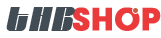
bình luận của bạn
Lưu ý: HTML không được chấp nhận!